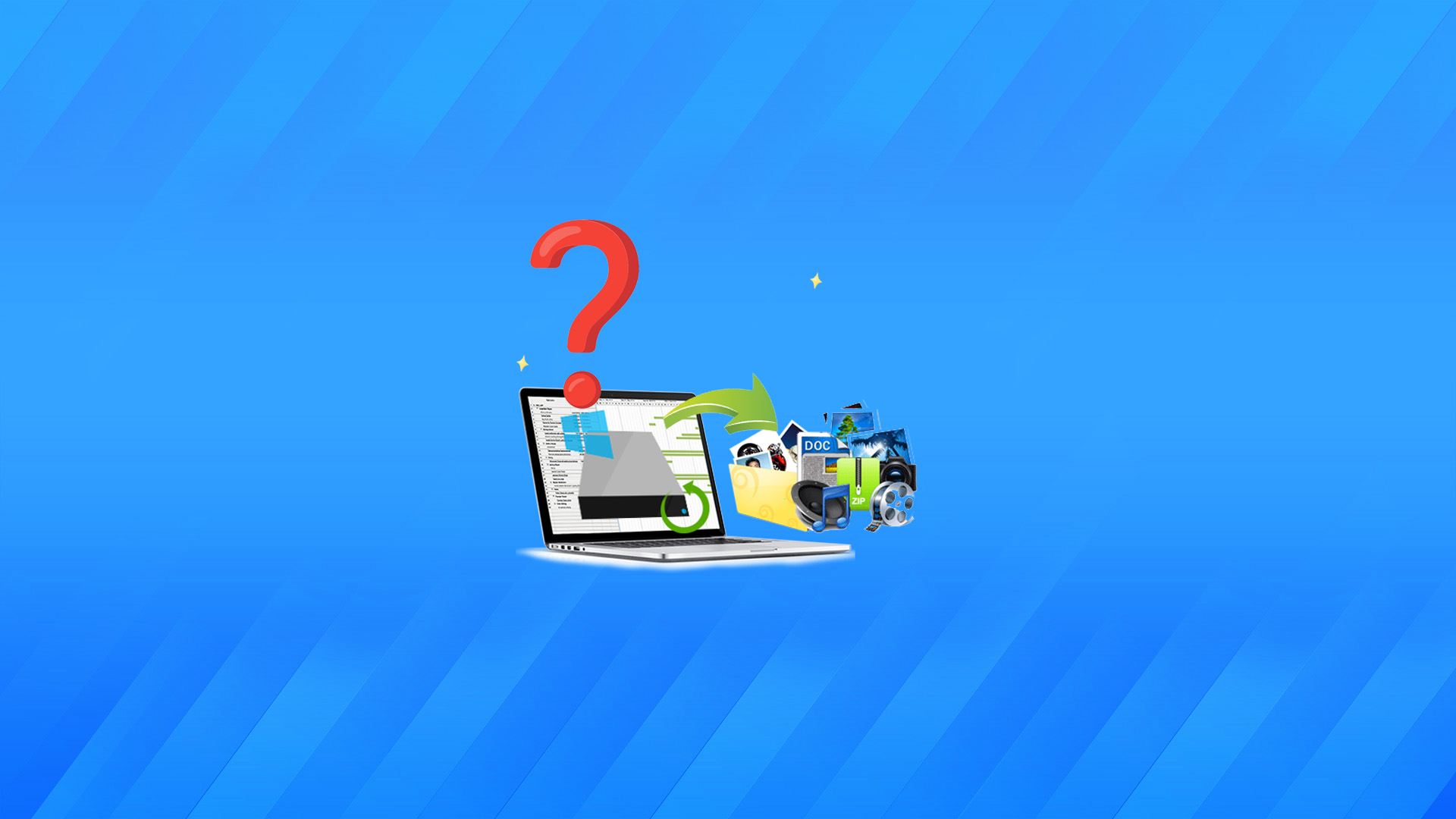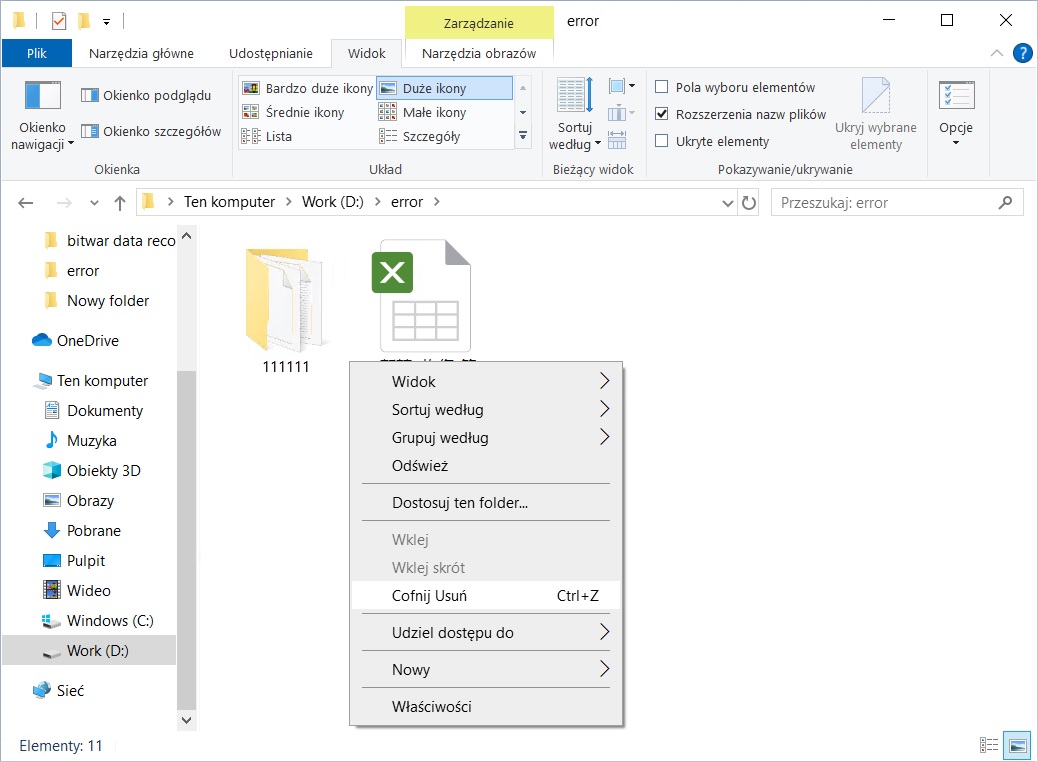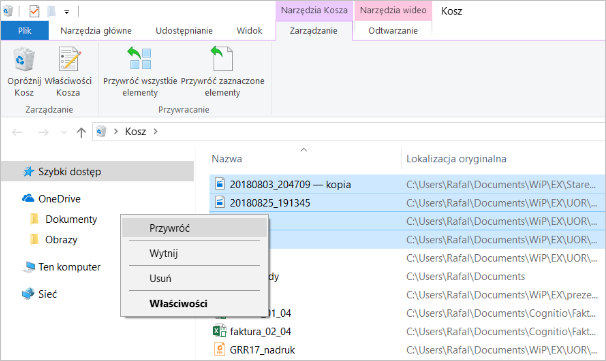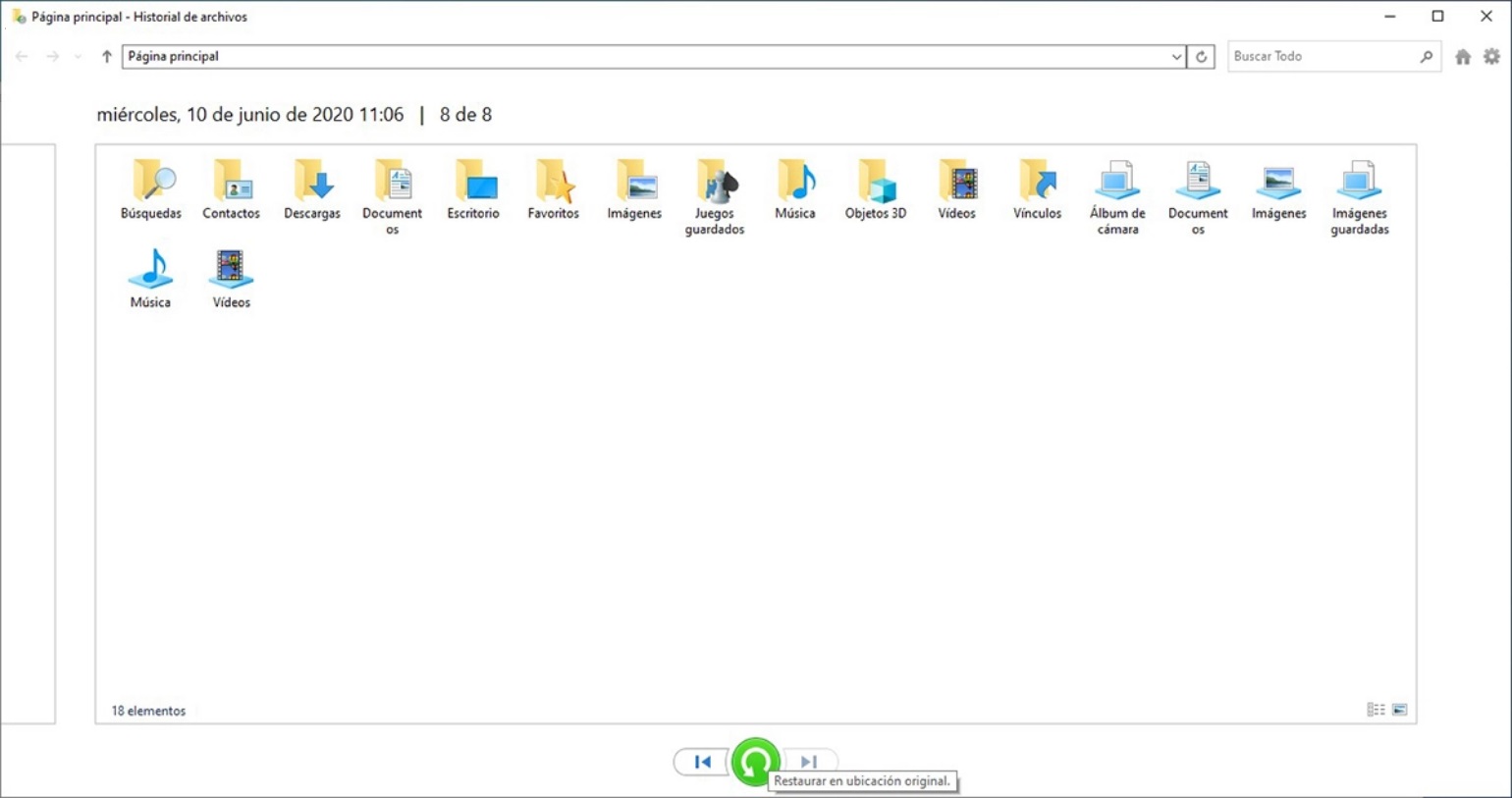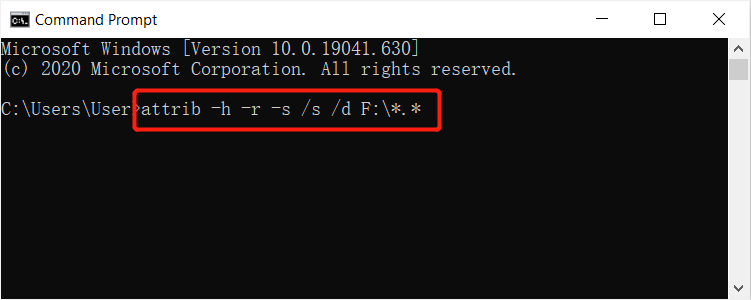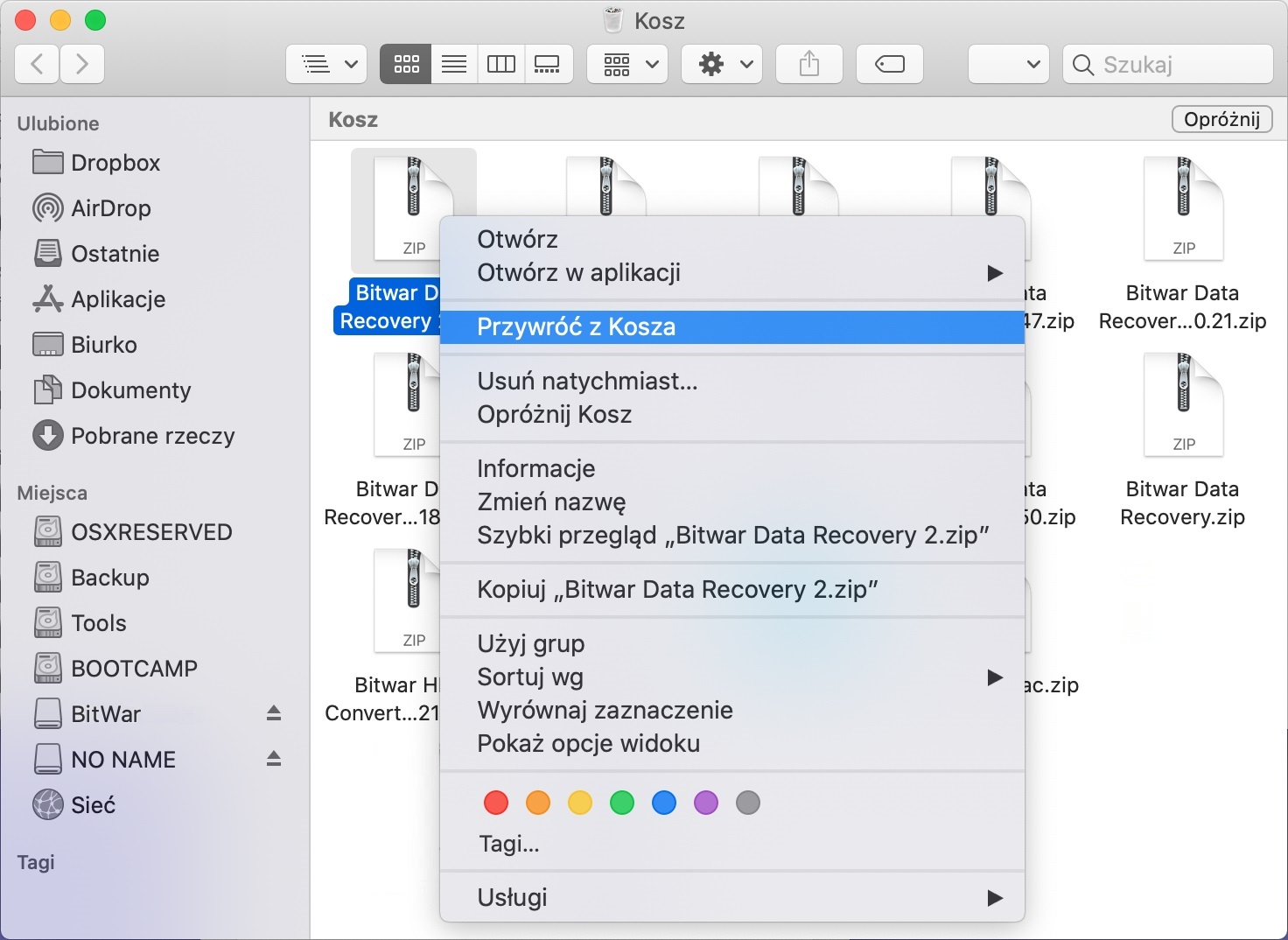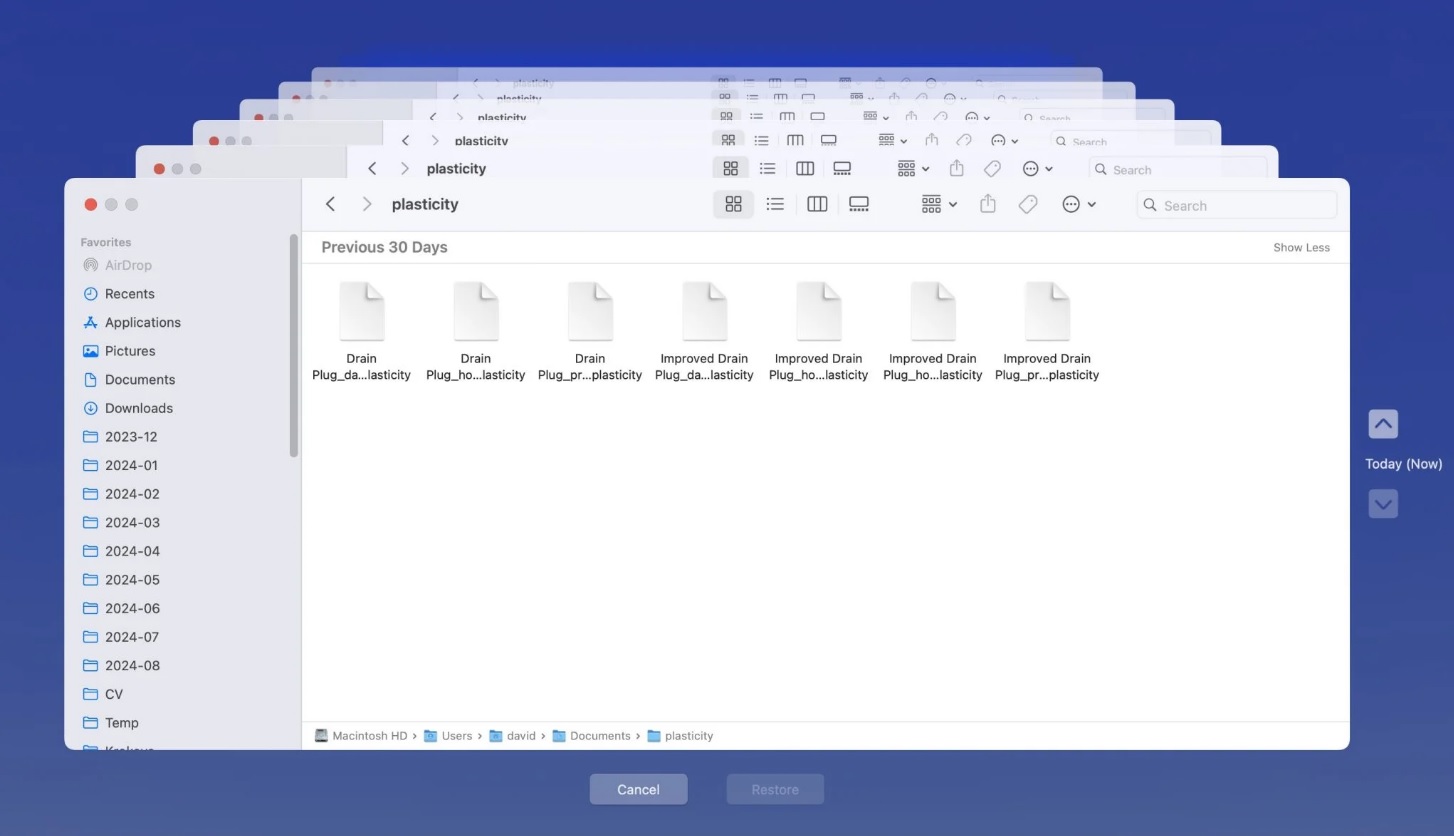Jeśli właśnie usunąłeś z komputera ważne foldery lub pliki, nie martw się. W większości przypadków możesz odzyskać dane na urządzeniach z systemem Windows lub Mac, korzystając z technik omówionych w tym artykule.
Jak odzyskać trwale usunięte pliki z komputera? Aby skutecznie odzyskać trwale usunięte pliki, najważniejszym krokiem jest jak najszybsze zaprzestanie używania urządzenia, na którym doszło do utraty danych. Kontynuowanie korzystania z nośnika pamięci może spowodować nadpisanie lub uszkodzenie plików, które chcesz odzyskać. Nie zapisuj żadnych innych danych na urządzeniu przed zakończeniem procesu odzyskiwania.
Główne przyczyny utraty danych
Utrata danych może być spowodowana wieloma różnymi czynnikami. Zrozumienie tych przyczyn może pomóc w minimalizacji ich wpływu na Ciebie i Twoje cenne informacje. Oto kilka kwestii, na które warto zwrócić uwagę, aby zapewnić bezpieczeństwo danych.
- Wirusy i złośliwe oprogramowanie
Ochrona swojego komputera, urządzeń mobilnych i nośników danych przed wirusami i złośliwym oprogramowaniem jest kluczowym krokiem w zapobieganiu utracie danych. Infekcje wirusowe mogą zagrażać Twoim danym i prywatności, dlatego należy ich unikać. Zaleca się, aby wszyscy użytkownicy komputerów korzystali z niezawodnych narzędzi antywirusowych.
- Uszkodzenia fizyczne
Nośniki danych mogą ulec uszkodzeniu na skutek niewłaściwego użytkowania lub narażenia na ekstremalne warunki, takie jak nadmierne ciepło czy wilgoć. W niektórych przypadkach uszkodzenia te wykraczają poza nasze możliwości samodzielnego rozwiązywania problemów i odzyskiwania danych.
- Błędy ludzkie
Interakcje między ludźmi a komputerami oraz urządzeniami pamięci często są podstawową przyczyną utraty danych. Przypadkowe usunięcie folderu lub sformatowanie partycji mogą prowadzić do utraty dużej ilości informacji. Ponadto kradzież danych to również problem, który często bywa ignorowany. Użycie szyfrowania i haseł do zabezpieczenia urządzeń może zapobiec wykorzystaniu danych przez złodziei, ale bez niezawodnej kopii zapasowej nie będziesz w stanie odzyskać tych danych.
Jak usuwane są pliki w systemach Mac i Windows?
Przedstawimy różne metody odzyskiwania danych, które można zastosować w różnych sytuacjach utraty danych. Na początek skupimy się na metodach odzyskiwania danych z głównego dysku komputera.
Jak odzyskać usunięte pliki w systemie Windows
Oto metody, które można wykorzystać do odzyskiwania utraconych danych na komputerze z systemem Windows.
Metoda 1. Użycie funkcji cofania w Windows
Na komputerze z systemem Windows można użyć kombinacji klawiszy Ctrl-Z, aby cofnąć ostatnio wprowadzone polecenie. Jeśli wpiszesz to polecenie zaraz po usunięciu pliku, system operacyjny cofnie operację usunięcia i przywróci dostępność tego pliku. Najlepiej wykonać tę operację przed wykonaniem innych poleceń na komputerze.
Metoda 2. Odzyskiwanie plików z kosza
Po odkryciu utraty danych pierwszym miejscem, które należy sprawdzić, jest specjalny folder używany przez system operacyjny do przechowywania usuniętych plików i folderów — Kosz (Recycle Bin).
- Kliknij ikonę Kosza, aby go otworzyć.
- Znajdź plik, który chcesz odzyskać. Zanotuj jego pierwotną lokalizację, ponieważ po przywróceniu znajdziesz go tam.
- Kliknij przycisk „Przywróć”, aby odzyskać plik.
Jeśli poszukiwany plik nie znajduje się w koszu, istnieją inne metody jego odzyskania. Następnie dowiemy się, jak przywrócić pliki z kopii zapasowej.
Metoda 3. Przywracanie plików z kopii zapasowej
Jeśli wykonałeś kopię zapasową systemu, możesz użyć nośnika kopii zapasowej do odzyskania usuniętych plików. Oczywiście, pliki, których potrzebujesz, muszą być zawarte w kopii zapasowej, co podkreśla konieczność regularnego tworzenia kopii danych. W zależności od wersji systemu Windows, której używasz, będziesz korzystać z różnych narzędzi do tworzenia i przywracania kopii zapasowych.
- Otwórz folder zawierający elementy, które chcesz przywrócić, za pomocą Eksploratora plików.
- Kliknij przycisk Start, a następnie wybierz Ustawienia. Wybierz Aktualizacje i zabezpieczenia.
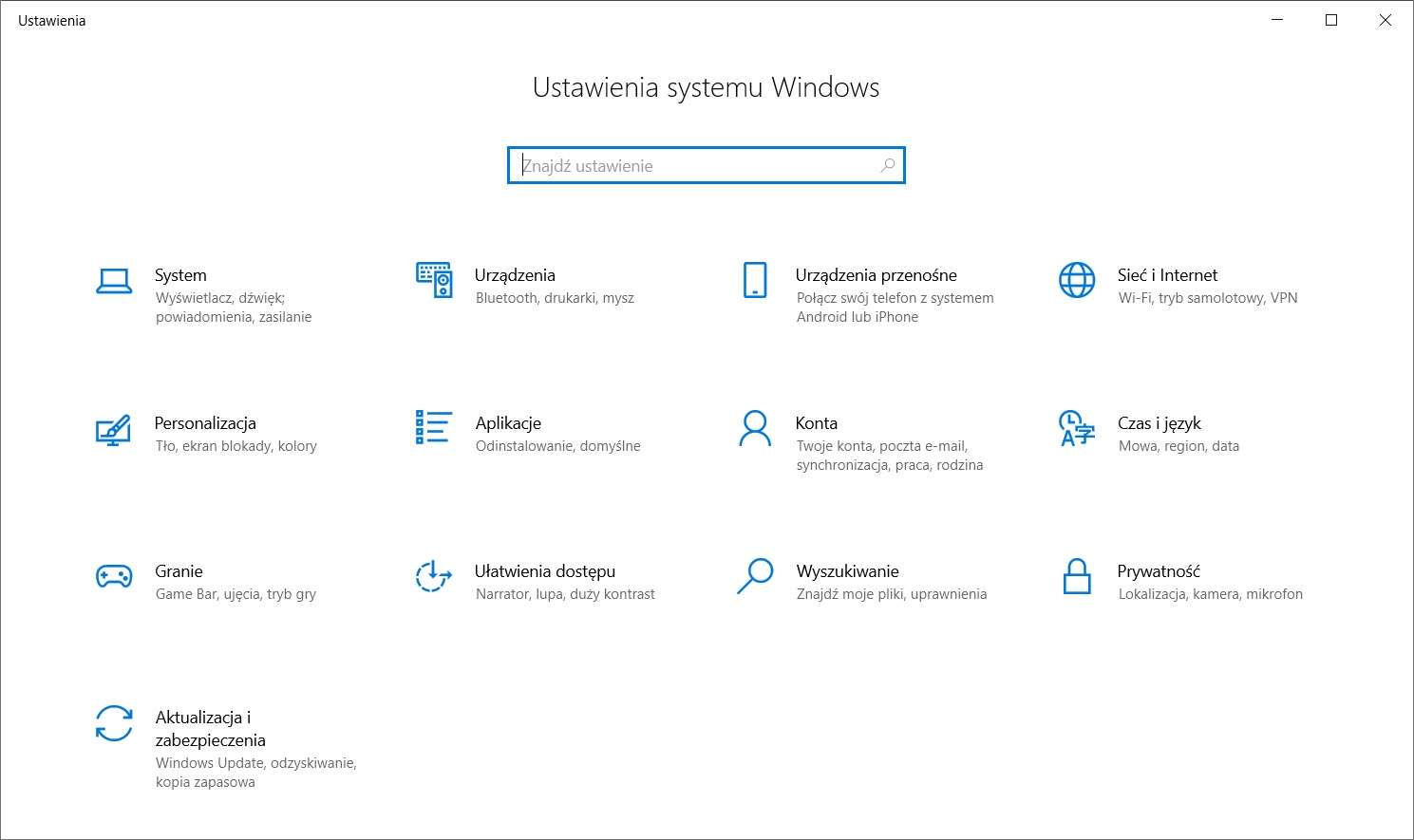
- W lewym menu kliknij Kopia zapasowa ploków. Znajdź i kliknij „Więcej opcji”, a następnie kliknij „Przywróć pliki z bieżącej kopii zapasowej”.
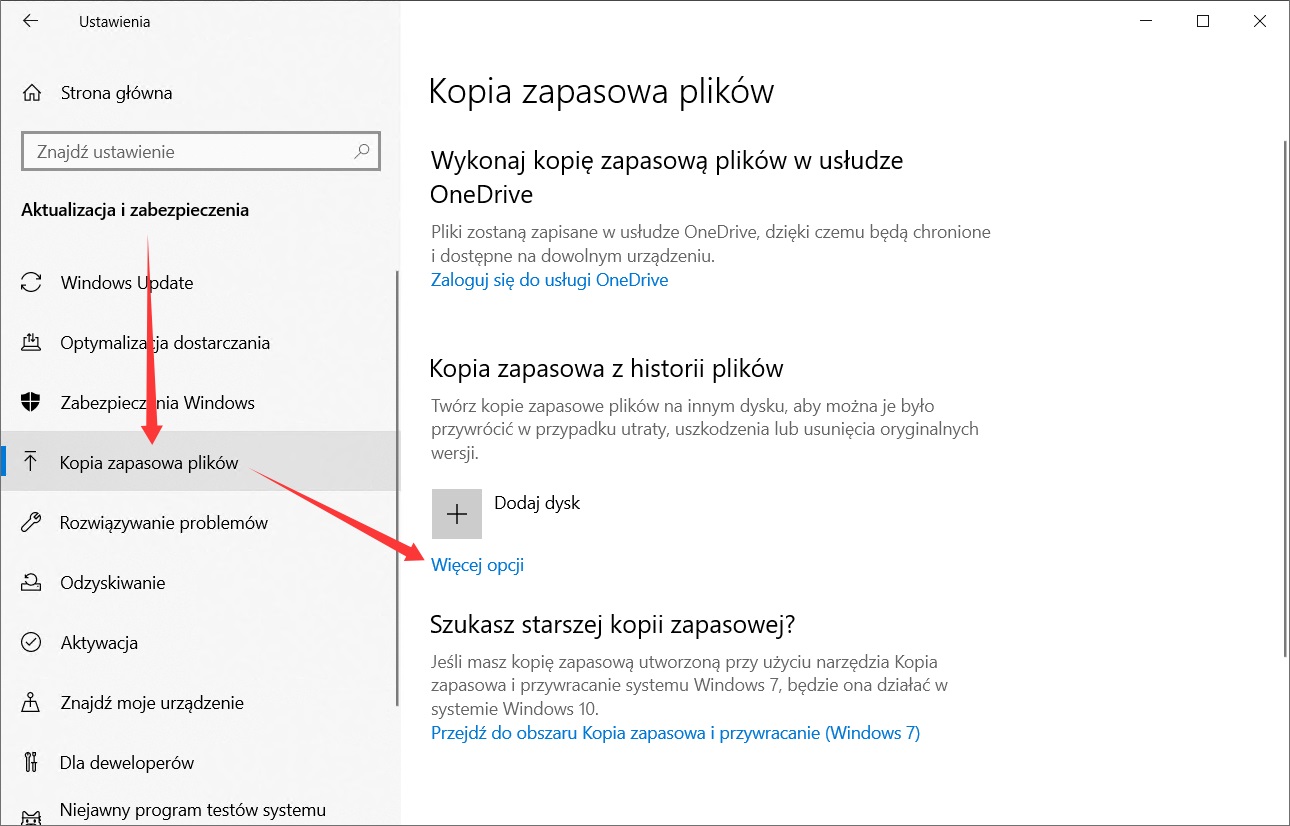
- Przeglądaj różne wersje kopii zapasowej i wyszukuj po nazwie, aby znaleźć plik lub folder, którego szukasz.
- Wybierz konkretny plik do przywrócenia, a następnie kliknij „Przywróć”, aby przywrócić plik do pierwotnej lokalizacji.
Jeśli nie masz dostępnych kopii zapasowych, a problem wymaga pilnego rozwiązania, być może będziesz musiał skorzystać z oprogramowania do odzyskiwania danych.
Metoda 4. Użycie oprogramowania do odzyskiwania danych
Dedykowane narzędzia do odzyskiwania danych skanują Twój dysk w poszukiwaniu plików, które zostały logicznie usunięte i obecnie są niedostępne, ale dane nadal fizycznie istnieją na urządzeniu. Możesz skorzystać z dobry program do odzyskiwania danych z dysku, aby przywrócić usunięte pliki.
Bitwar Data Recovery koncentruje się na odzyskiwaniu dokumentów, zdjęć, wideo, muzyki i innych danych. Oferuje wsparcie w odzyskiwaniu usuniętych, sformatowanych, utraconych i znikających danych z wewnętrznych i zewnętrznych dysków twardych, kart pamięci SD oraz pendrive’ów w systemach Windows i macOS.
Bitwar Data Recovery Oficjalny: https://www.bitwarsoft.com/pl/data-recovery-software
Pobierz za darmowe programy do odzyskiwania danych
Aby rozpocząć:
- Zainstaluj i uruchom oprogramowanie do odzyskiwania danych Bitwar, a następnie wybierz dysk lub urządzenie pamięci, z którego chcesz odzyskać dane.
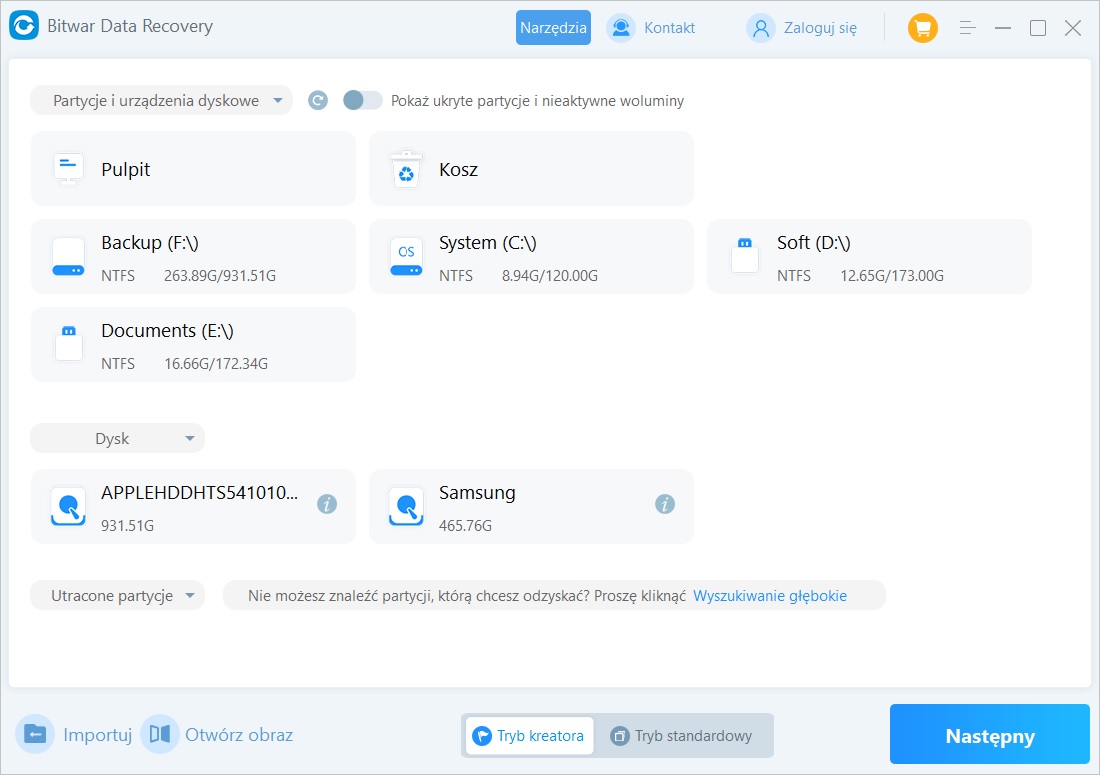
- Wybierz tryb skanowania oraz typ plików, które chcesz odzyskać, a następnie kliknij przycisk „Skanuj”.


- Znajdź i podglądaj pliki, które chcesz przywrócić. Kliknij „Odzyskaj”, aby przywrócić wybrane dane.
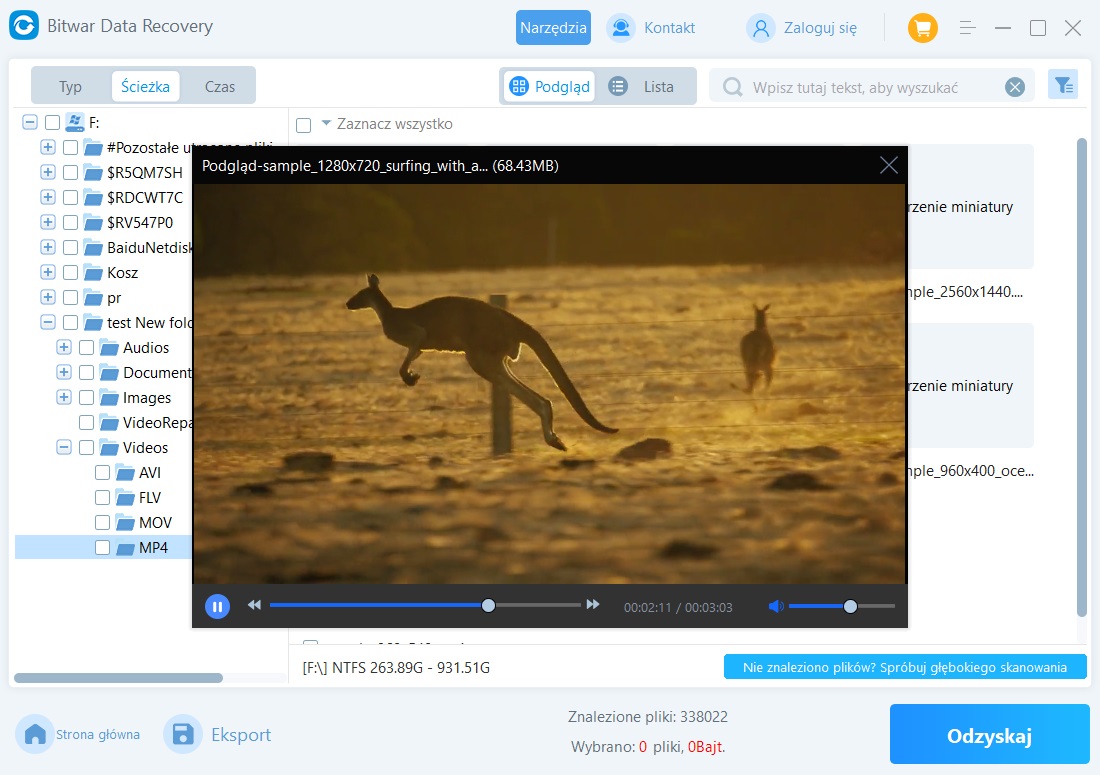
Metoda 4. Odzyskiwanie ukrytych plików za pomocą wiersza poleceń
- Otwórz wiersz poleceń na komputerze z systemem Windows.
- Wpisz polecenie
attrib -h -r -s /s /d F:*.*i naciśnij Enter, aby przywrócić ukryte pliki na dysku F.
To polecenie przeszuka dysk F w poszukiwaniu błędów i wyświetli ukryte foldery, które mogą zawierać utracone dane.
Jak odzyskać usunięte pliki w systemie Mac
Użytkownicy Mac mogą skorzystać z wielu standardowych opcji, aby przywrócić usunięte pliki. Poniżej przedstawiono metody, które można wykorzystać do odzyskiwania usuniętych plików w systemie Mac.
Metoda 1. Użycie kombinacji klawiszy Command-Z do cofnięcia usunięcia plików
Kiedy popełnisz błąd i przypadkowo usuniesz ważny plik, opcja „Cofnij” może być bardzo przydatna. macOS pozwala na przywrócenie ostatniej wykonanej operacji poprzez kliknięcie przycisku „Cofnij” (lub naciśnięcie skrótu klawiszowego Command-Z). Co oznacza „na czas”? Możesz to zrobić, zanim zamkniesz aplikację, w której usunięto plik, lub zrestartujesz Maca.
Aby skorzystać z opcji cofania i odzyskać usunięte pliki:
- Upewnij się, że wybrana jest aplikacja, z której usunięto pliki (np. Finder).
- Otwórz menu edycji w pasku menu.
- Kliknij opcję „Cofnij przeniesienie [nazwa pliku]”.
Jeśli cofnięcie nie zadziała, przejdź do następnej metody. Pamiętaj, aby działać szybko, ponieważ dane mogą zostać odzyskane tylko przed ich nadpisaniem.
Metoda 2. Odzyskiwanie z Kosza
Po utracie ważnych plików Twoją pierwszą reakcją może być panika, ale systematyczne przeszukiwanie plików często może pomóc w ich odnalezieniu. Może się zdarzyć, że pracowałeś nad jakimś plikiem i przypadkowo go usunąłeś. Oto jak odzyskać go z Kosza:
- Kliknij ikonę Kosza, aby go otworzyć.
- Przeszukaj pliki, które podejrzewasz, że mogły zostać usunięte.
- Jeśli znajdziesz plik, kliknij go prawym przyciskiem myszy i wybierz opcję „Przywróć”.
- Użyj Findera, aby zweryfikować przywrócenie, sprawdzając oryginalną lokalizację pliku.
Jednak jeśli plik został usunięty z Kosza lub go tam nie ma, być może będziesz musiał spróbować innych metod.
Metoda 3. Odzyskiwanie usuniętych plików z kopii zapasowej Time Machine
Time Machine to narzędzie do tworzenia kopii zapasowych i przywracania danych, które jest fabrycznie zainstalowane na Twoim Macu. Może być używane jako część regularnego planu konserwacji komputera do tworzenia kopii cennych danych. Jeśli odkryjesz, że usunąłeś pliki i opróżniłeś Kosz, kopia zapasowa będzie bardzo przydatna.
Aby przywrócić pliki z kopii zapasowej Time Machine, postępuj zgodnie z poniższymi krokami:
- Podłącz urządzenie zawierające kopię zapasową Time Machine.
- Uruchom Time Machine.
- Otwórz okno Findera w miejscu, w którym ostatnio widziałeś plik.
- Przewiń wstecz w Time Machine, aż plik pojawi się w oknie Findera.
- Wybierz plik i kliknij „Przywróć”, aby go odzyskać.
Oprócz Time Machine istnieją inne metody tworzenia kopii zapasowych Twojego Maca. Możesz bezpośrednio skopiować pliki i foldery na zewnętrzny dysk lub do chmury. Dodatkowo dostępnych jest wiele produktów do tworzenia kopii zapasowych od firm trzecich, które mogą pomóc w zabezpieczeniu Twoich danych. Wszystkie te metody wymagają zapisania kopii zapasowej na jakimś rodzaju zewnętrznego nośnika.
Metoda 5. Użycie oprogramowania do odzyskiwania danych od firm trzecich
Możesz również spróbować użyć oprogramowania do odzyskiwanie danych macbook od firm trzecich, aby przywrócić pliki. Polecamy Bitwar Data Recovery, które jest znakomitą program do odzyskania usuniętych plików, pomagającą odzyskać dane utracone w wyniku przypadkowego usunięcia, sformatowania lub awarii systemu. Dzięki temu rozwiązaniu łatwo dowiesz się, jak przywracanie usunietych plików na Macu. Bitwar Data Recovery obsługuje wszystkie popularne formaty plików i systemy plików, co pozwala na rozwiązanie niemal każdego problemu z utracone pliki.
Bitwar Data Recovery Oficjalny: https://www.bitwarsoft.com/pl/data-recovery-software
Pobierz za odzyskiwanie danych darmowe Bitwar
Uwaga: Podczas wykonywania odzyskiwania danych należy jak najmniej korzystać z urządzenia przechowującego usunięte pliki. Dlatego ważne jest, aby pobrać i zainstalować Bitwar Data Recovery for Mac na innym dysku lub partycji niż ta, z której pochodziły pliki.
Aby rozpocząć:
- Zainstaluj i uruchom Bitwar Data Recovery for Mac, wybierz urządzenie, z którego utracono dane.
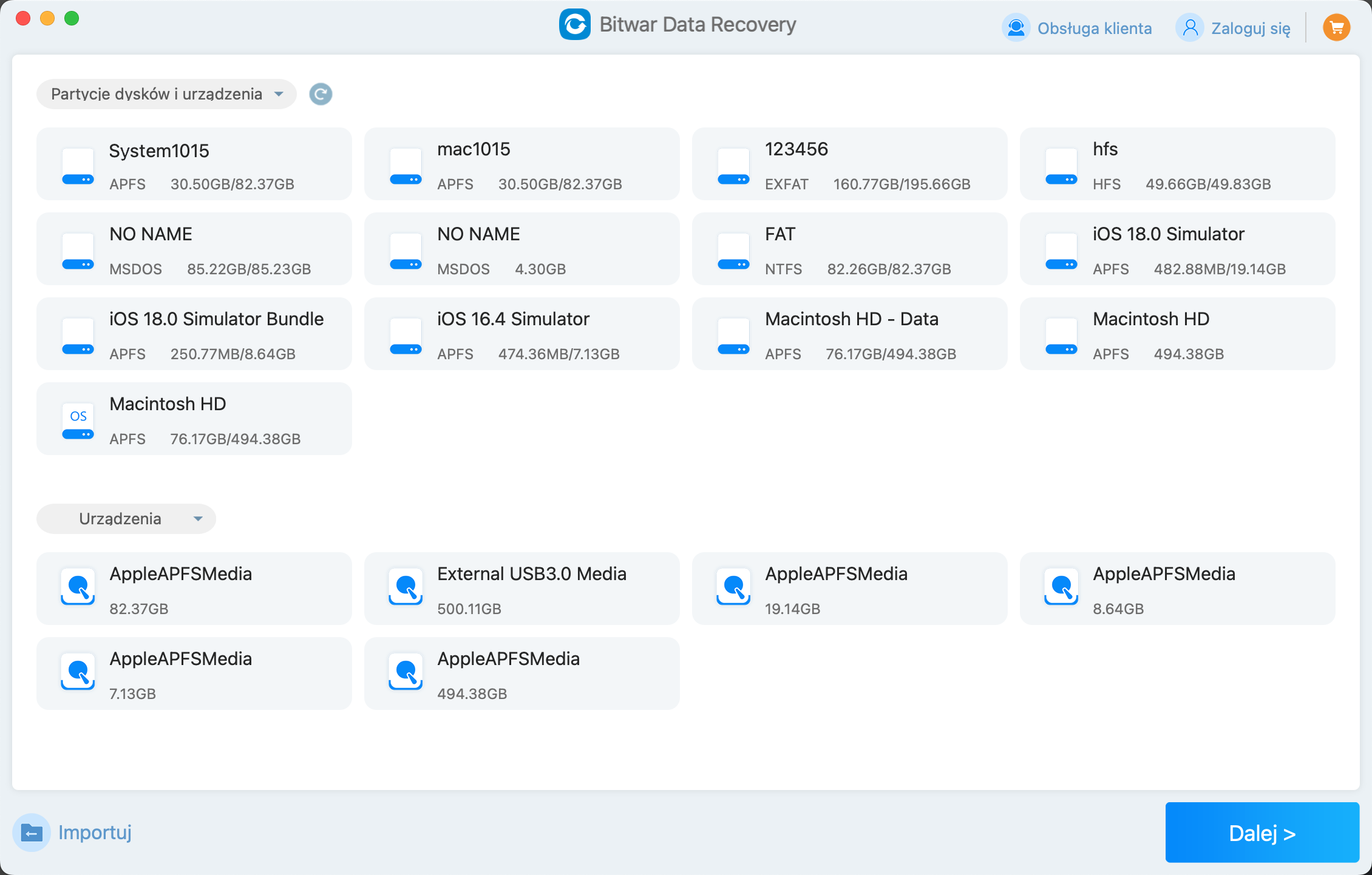
- Wybierz tryb skanowania oraz typ plików, a następnie kliknij przycisk „Skanuj”.
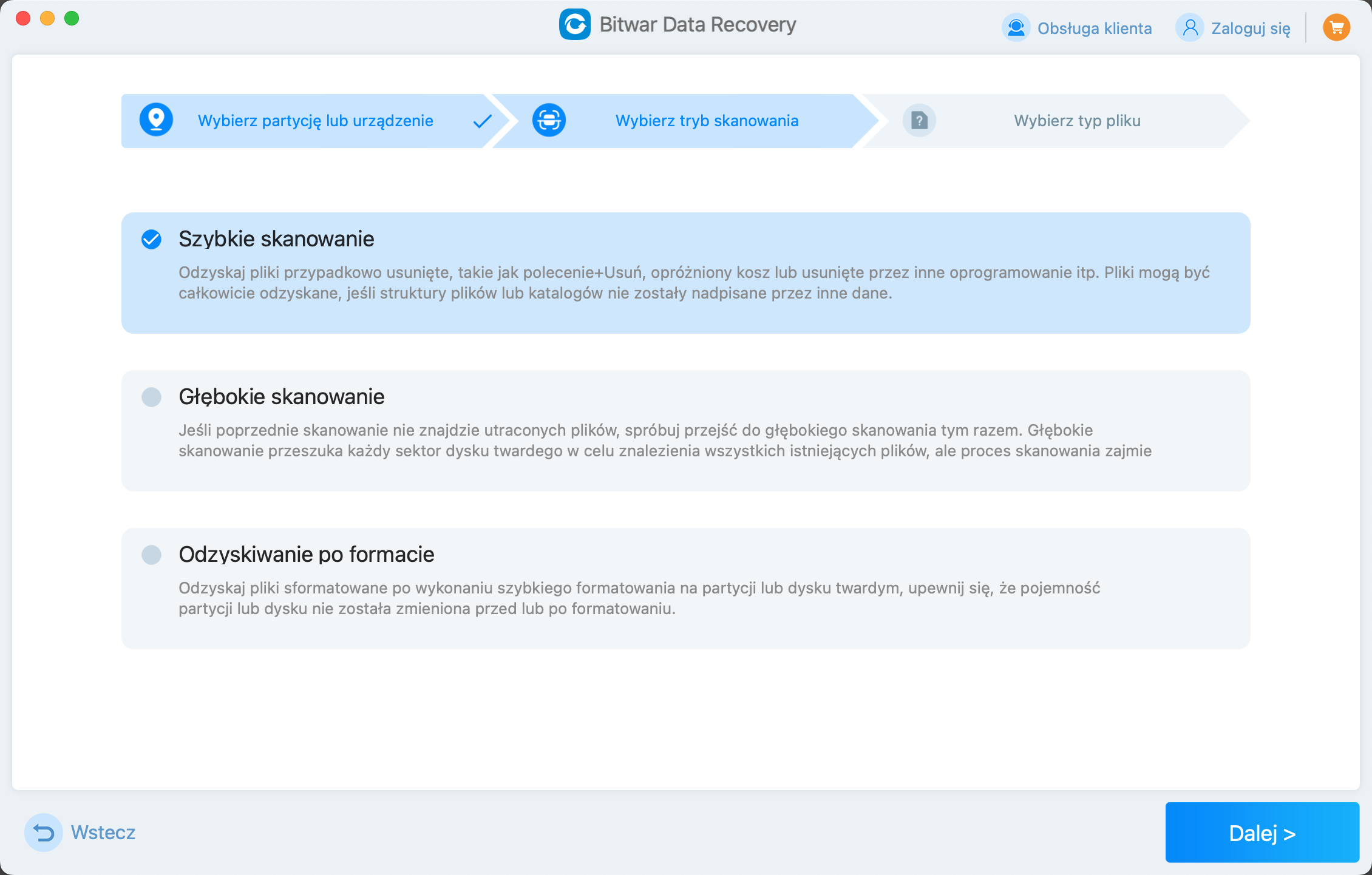
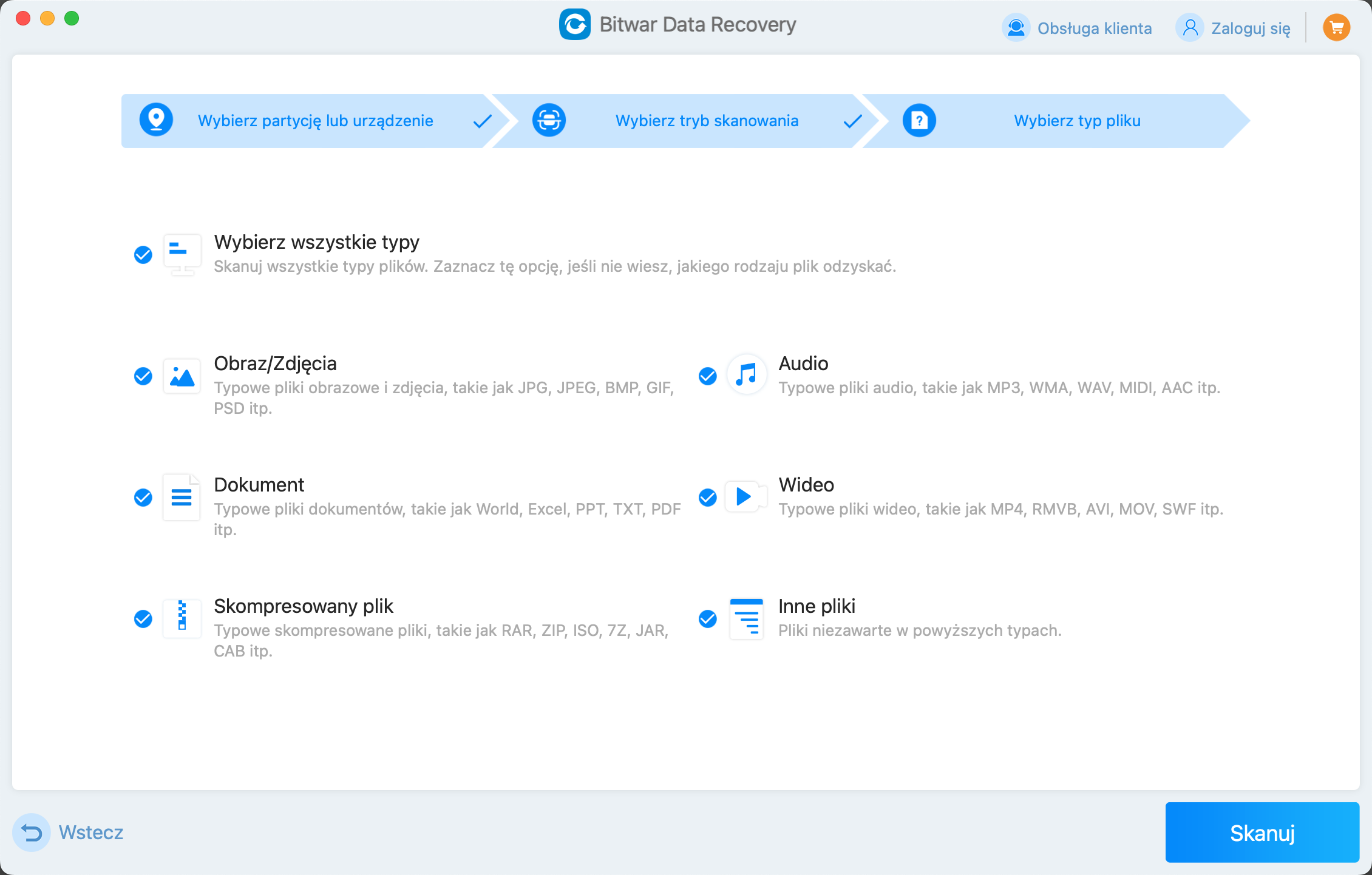
- Poczekaj, aż Bitwar Data Recovery for Mac przeszuka skasowanych plikow. Podglądaj znalezione pliki i wybierz te, które chcesz odzyskać.
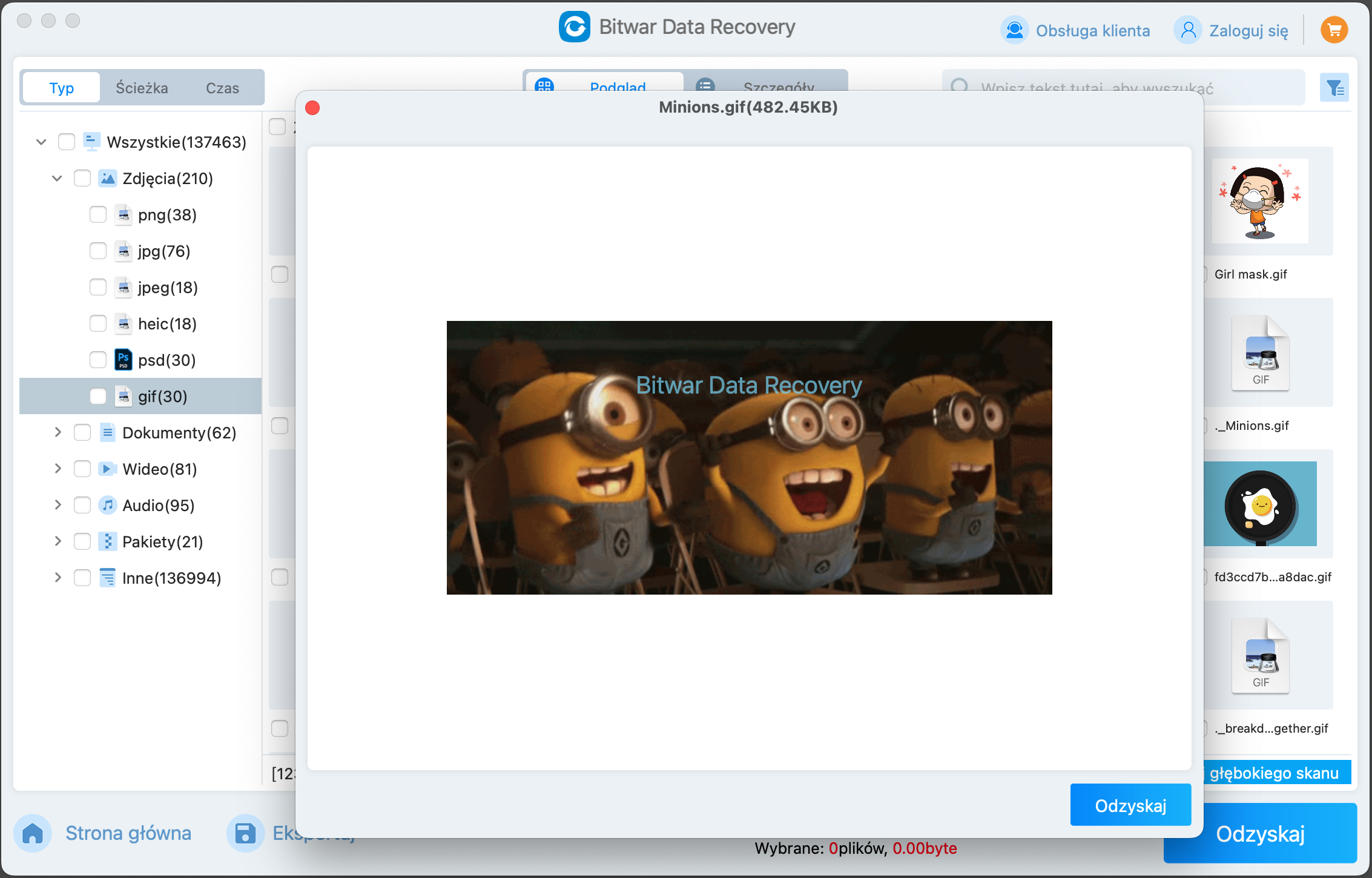
- Kliknij przycisk „Odzyskaj”, aby określić lokalizację przywracania. Zalecamy przywracanie plików na inne urządzenie pamięci, aby uniknąć ich nadpisania w trakcie procesu odzyskiwania.
Inne zewnętrzne urządzenia pamięci
Chociaż wiele przypadków utraty danych dotyczy wbudowanych dysków twardych komputerów stacjonarnych lub laptopów, istnieje wiele innych sposobów, które mogą prowadzić do utraty cennych danych.
- Karty SD
Karty SD są używane do zwiększania pojemności pamięci cyfrowych aparatów fotograficznych i urządzeń mobilnych. Mogą zawierać niezwykle cenne zdjęcia, filmy lub inne dane, które są trudne do odzyskania. Przypadkowe usunięcie plików z tych urządzeń może być dużym problemem.
Karty SD są stosunkowo delikatne i należy je ostrożnie obsługiwać, aby uniknąć uszkodzeń fizycznych, które mogłyby uniemożliwić zastosowanie opisanych wcześniej metod odzyskiwania. Jeśli chcesz spróbować odzyskać pliki za pomocą oprogramowania do odzyskiwania danych, musisz podłączyć kartę do komputera.
- Dyski USB
Dyski USB, znane również jako pamięci USB lub pendrive’y, są powszechnie używane do wymiany plików między komputerami. Mogą również służyć jako dodatkowa przestrzeń pamięci na komputerze. Jak wszystkie inne urządzenia pamięci cyfrowej, są narażone na przypadkową utratę danych.
Częste podłączanie do różnych komputerów zwiększa ryzyko infekcji wirusami, co może prowadzić do utraty danych. Staraj się podłączać dyski USB tylko do komputerów wolnych od wirusów i złośliwego oprogramowania.
- Zewnętrzne dyski twarde
Dyski zewnętrzne stanowią niezbędne dodatkowe miejsce pamięci dla wielu użytkowników komputerów. Zazwyczaj są używane do przechowywania kolekcji filmów i zdjęć, a także jako nośniki kopii zapasowych.
Podobnie jak dyski USB, zewnętrzne dyski twarde, gdy są podłączane do wielu komputerów, są podatne na wirusy. Mogą również upaść i ulec uszkodzeniu fizycznemu, co może uniemożliwić samodzielne odzyskanie danych. Należy ostrożnie korzystać z urządzeń przechowujących cenne dane.
Na szczęście możesz podłączyć te urządzenia pamięci do komputera, upewnić się, że zostaną wykryte, a następnie użyć wyżej opisanych metod odzyskiwania danych z systemu Windows lub Mac, aby przywrócić utracone pliki.
Podsumowanie
Gdy zauważysz, że pliki zostały trwale usunięte lub zagubione z systemu Mac lub Windows, możesz skorzystać z oprogramowania Bitwar do odzyskiwania danych lub kopii zapasowej, aby je przywrócić. Jednak w przypadku kradzieży dysku twardego lub fizycznego uszkodzenia nośnika, kopia zapasowa może być jedyną metodą odzyskania utraconych danych.
Pobierz za darmo Bitwar Data Recovery